解决win7无法访问局域网“0x80070035找不到网络路径”的方法
我们经常会在局域网中共享很多的资料,这种方式常被应用在学校和办公室中。最近有位win7用户遇到了一个奇怪的错误提示,代码为:0x80070035。遇到这个错误之后立刻进行了ping的命令,发现网络是正常的,但是系统中的某个服务没有开启,研究了许久之后终于找到了服务:TCP/IP NetBIOS Helper。找到之后我们只要在系统服务中将它手动开启就能解决这个故障了!
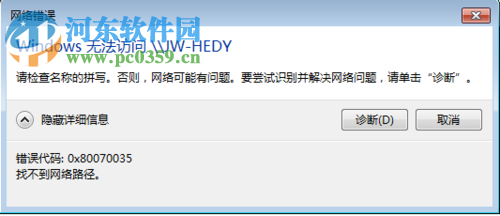 方法步骤:
方法步骤:1、打开电脑之后,使用鼠标单击左下角的开始菜单,在出现的界面中单击“管理工具”选项,随后在出现的管理工具界面中打开“组件服务”界面!
除此之外我们也可以在菜单中找到运行,使用运行中的services.msc命令调出组件服务!
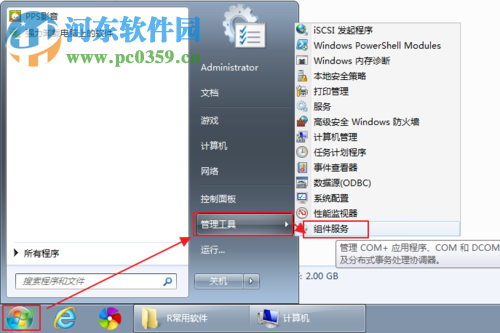
2、接着使用鼠标单击左侧的“服务(本地)”选项!

3、这时我们就可以在右窗格中找到叫做“TCP/IP NetBIOS Helper”的服务了,使用鼠标右键单击打开它,在弹出的选框中选择“启动”选项即可!
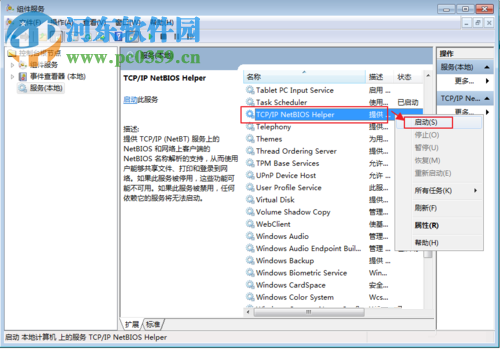
4、启动需要稍等几秒钟,随后我们就可以在服务界面中看见TCP/IP NetBIOS Helper是“已启动”状态了!完成上述操作之后再次打开局域网,此时就能够正常的连接别的电脑了!
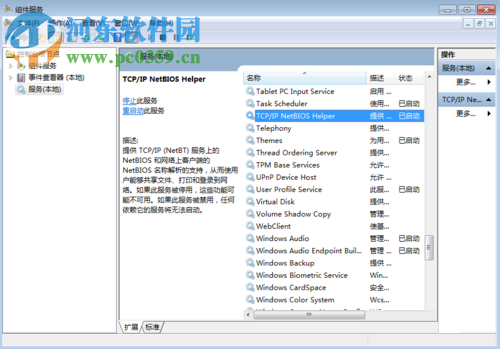
以上就是小编解决局域网错误提示0x80070035的步骤了,出现这个故障的原因很简单,因此寥寥几步就能处理掉!有和这位用户一样遇到这个情况的朋友可以参考上述教程进行修复喔!当然解决的方法肯定不止这一种,若是你有更加简单的操作方法,欢迎你在下方给小编留言喔!
相关文章:
1. 统信uos怎么显示隐藏文件? uos文件管理器隐藏文件的显示方法2. Win11 USB接口不能用怎么办? Win11电脑USB接口没反应的解决办法3. 苹果 macOS 11.7.3 更新导致 Safari 收藏夹图标无法正常显示4. uos截图保存在哪? UOS设置截图图片保存位置的技巧5. Win11系统搜索不到蓝牙耳机怎么办?Win11搜索不到蓝牙耳机解决方法6. 红米Redmi G Pro如何重装Win11?Redmi G Pro重装Win11的方法7. UOS系统怎么更新? UOS更新系统的图文教程8. vmware虚拟机无法ping通主机的解决方法9. ThinkPad X13如何用U盘重装系统?ThinkPad X13使用U盘重装系统方法10. 如何纯净安装win10系统?uefi模式下纯净安装win10系统图文教程

 网公网安备
网公网安备